Správné nastavení modemu ADSL
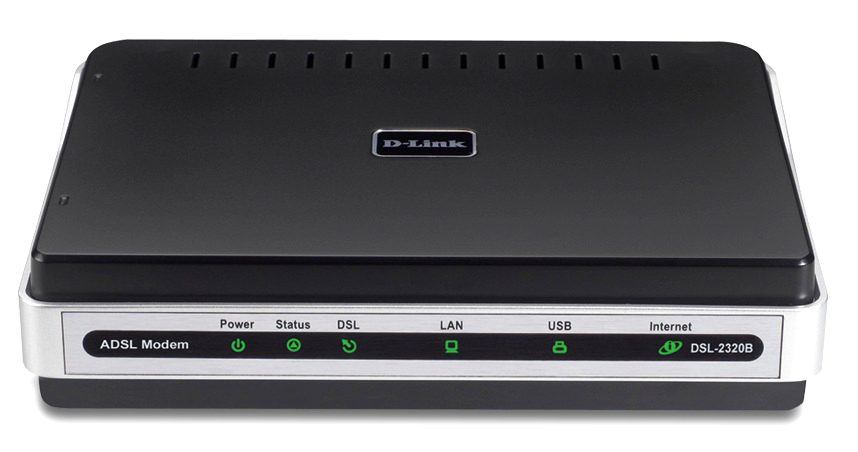
- 4632
- 153
- Mgr. Kim Doleček
Modem ADSL je navržen tak, aby se připojil k internetu prostřednictvím telefonní linky. Může pracovat jako most nebo router. Mnoho modelů má Wi-Fi. Zařízení poskytuje asynchronní přenos dat. Chcete -li jej nakonfigurovat, potřebujete informace, které vydává poskytovatel (DNS a IP adresy, PVC, přihlášení a heslo). Závisí to na typu spojení. Všechny parametry musí být zadány ručně.
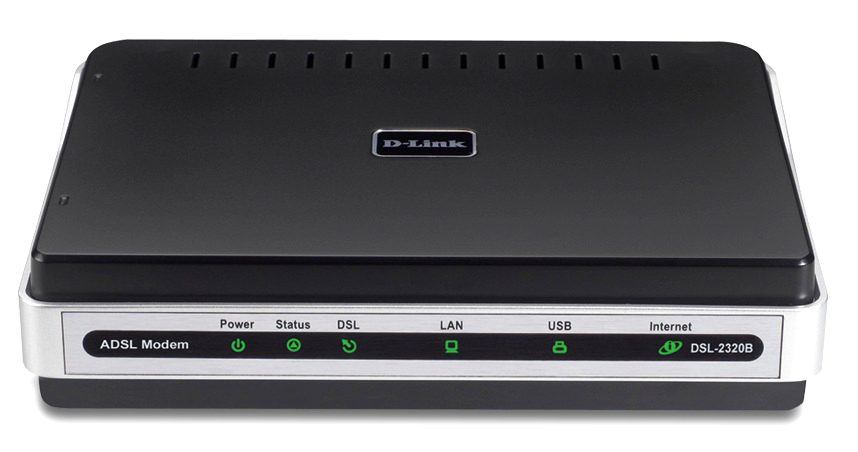
Například Rostelecom, například s jeho modemy, poskytuje disk, který sám nastaví nastavení. S tím můžete rychle připojit zařízení k síti. A proto nebudete potřebovat zvláštní znalosti ani dovednosti.
Resetovat
Pokud byl váš modem ADSL dříve použit, je lepší zrušit své parametry do továrny. Bude to také užitečné, pokud si nepamatujete heslo z webového rozhraní. Různí operátoři mají různé způsoby, jak se připojit. Při změně poskytovatele (například jste použili domolink, ale přesunuli jste se do nového bytu, který se nachází v zóně povlaku Rastelecom), je snazší konfigurovat zařízení od nuly, než změnit jednotlivé možnosti.
Vrácení výchozích parametrů:
- Musíme připojit modem ADSL k elektrické síti.
- Najděte tlačítko nebo díru s nápisem „Resetování“ v jeho pouzdře.
- Pokud se jedná o tlačítko, klikněte na něj po dobu 30 sekund. Bloky na zařízení mohou blikat.
- Pokud se jedná o díru, vložte tam tyč nebo papírovou klipu. Také držte několik sekund.
- Pokud nefunguje jedna metoda, klikněte na tlačítko Power/Off a počkejte, až budou ukazatele rozkvetlé.
Po záloze se zařízení restartuje. Parametry můžete resetovat prostřednictvím webového rozhraní. Jak jej zadat, popsaný v jedné z následujících kapitol.
Připojení k počítači
Před nakonfigurováním modemu ADSL musí být připojen k síťovému a počítači. Za tímto účelem budete muset zahrnout:
- Splitter. Frekvenční separátor. Je malá krabice se třemi porty. Internet a telefonie „jsou“ v jednom drátu. Ale mají různé frekvence. Splitter vylučuje jejich vliv na sebe.
- ethernetový kabel. Je třeba připojit počítač k zařízení ADSL. Pokud znáte heslo, můžete použít Wi-Fi. Pokud připojíte modem pomocí USB, potřebujete potrubí USB.

ethernetový kabel
- Telefonní kabel se dvěma konektory. Pro připojení routeru a splitteru.
Mnoho operátorů poskytuje současně internetové, telefonní a televizní služby (včetně Rostelecom). Takže veškerá komunikace bude fungovat na jednom drátu. I když existují i jiné typy spojení. Kabely optických vláken jsou velmi populární - mají vysokou propustnost nebo zkroucené pár různých kategorií. Liší se velikostí a konektory. Proto nejsou vhodné pro ADSL.
Nastavení modemu začíná jeho připojením k počítači a síti.
- Vezměte splitter.
- Ve slotu s názvem „Line“ vložte hlavní telefonní kabel, který je připojen k poskytovateli (Rostelecom, Domolink, MTS atd.).
- Port „Telefon“ (nebo „Tel“) je určen pro telefon (pokud máte). Pro připojení několika zařízení můžete použít zásuvky.
- V hnízdě „Modem“ vložte telefonní vodič, který se utratí na modem. Pro internetový kabel je navržen konektor „ADSL“. Sloty Existují různé velikosti - nezaměňujte.
- Směrovač sám se pro vás jakýmkoli způsobem připojuje k počítači. Chcete-li pracovat na Wi-Fi, najděte požadovanou bezdrátovou síť v počítači a zadejte heslo (by mělo být uvedeno na modemu nebo v pokynech). Chcete -li se připojit pomocí Ethernet Cabel, vložte jeden konec do slotu „LAN“ a druhý připevněn k portu síťové karty. Nebo použijte USB drát.
- Zkontrolujte, zda se odpovídající ukazatele rozsvítí na routeru. Internetové světlo by nemělo hořet, dokud nenastavíte spojení.
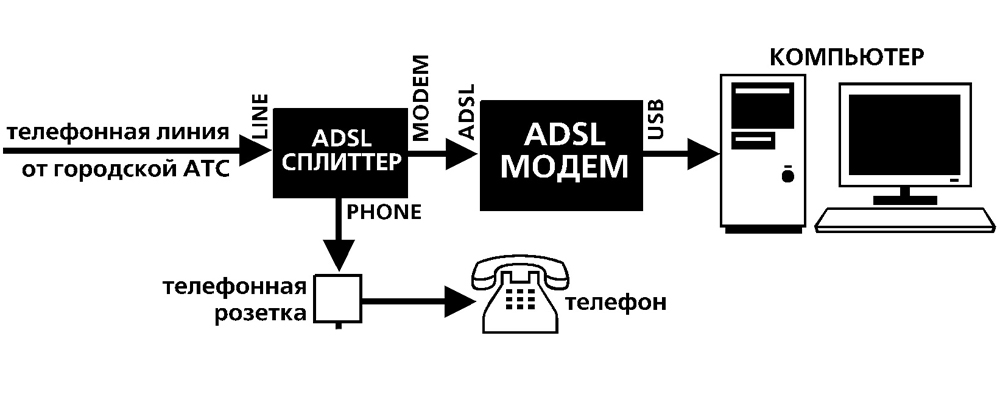
Schéma připojení
Webové rozhraní. Nastavení síťové karty
Nastavení modemu ADSL se nejčastěji provádí prostřednictvím webového rozhraní. Toto je vizuální zobrazení parametrů zařízení a informace o něm. Tam můžete vidět protokoly, statistiky, nastavit možnosti. Chcete -li vstoupit do rozhraní, otevřete jakýkoli pozorovatel a zadejte řádek adresy „192.168.1.1 "nebo" 192.168.0.1 "Bez uvozovek. Adresa mohou být ostatní - to je vždy uvedeno v pokynech.
Pokud se stránka routeru neotevře, pak je připojena nesprávně, nebo není ve spojení se síťovou kartou. V prvním případě zkontrolujte kabely a zjistěte, zda jsou normálně opraveny v hnízdě. Pokud je tam vše v pořádku, musíte nakonfigurovat síťový poplatek.
- Klikněte na ikonu připojení na hlavním panelu (nebo otevřete „ovládací panel“)
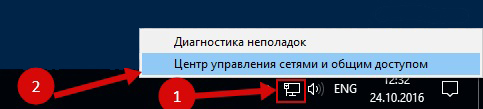
Klikněte na ikonu připojení
- Přejděte do centra správy sítí.
- Pokud máte Windows Vista, klikněte na „Změnit parametry adaptéru“ (nebo „Výkonný management“).
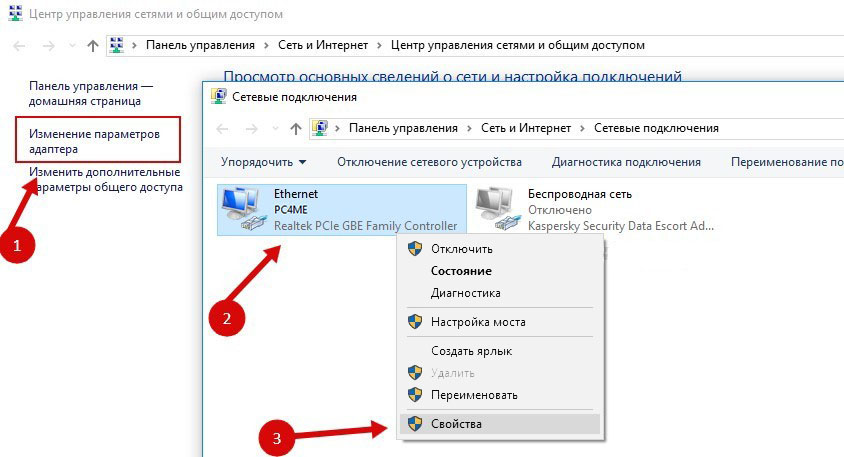
Změnit nastavení adaptéru
- Klikněte na pravé tlačítko myši na správném připojení.
- Vyberte „Vlastnosti“.
- Najděte v seznamu „Protokol internetu 4“. Klikněte na to dvakrát.
- Otevře se okno, ve kterém musí být zadány IP a DNS.
Měly by existovat informace, které poskytovatel vydá (například v Rostelecom, musíte automaticky přijímat adresy). Ale prozatím musíte nakonfigurovat síťovou kartu. Chcete -li to provést, nastavte následující parametry:
- IP adresa - "192.168.1.2 "(Odebrat citace).
- Podsíť masky - "255.255.255.0 ".
Uložte změny a znovu zkuste otevřít webové rozhraní. U vchodu požádá o přihlášení/heslo. Ve výchozím nastavení je to „admin/admin“ nebo „admin/1234“. Klíč je uvedeno v pokynech.
Tam můžete zrušit parametry.
- Přejděte na "Mangement" ("System").
- Sekce „Nastavení“ („Konfigurace“).
- Stiskněte tlačítko „Obnovit výchozí nastavení“ („Nastavení továrny“).
připojení k internetu
Pokud parametry nejsou zobrazeny automaticky, musíte zařízení připojit ručně. Nastavení se liší v závislosti na operátorovi a modelu routeru. Ale algoritmus akcí je stejný. Například situace s D-Link DSL-2640U:
- Přejít na webové rozhraní.
- Otevřete kartu sítě nebo sítě (síť). V modelu 2500U se nazývá „WAN“. V předchozích verzích je v části „Pokročilé nastavení“.
- Pododdíl „připojení“ („Sloučeniny“).
- Stiskněte tlačítko „Přidat“ („Přidat“).
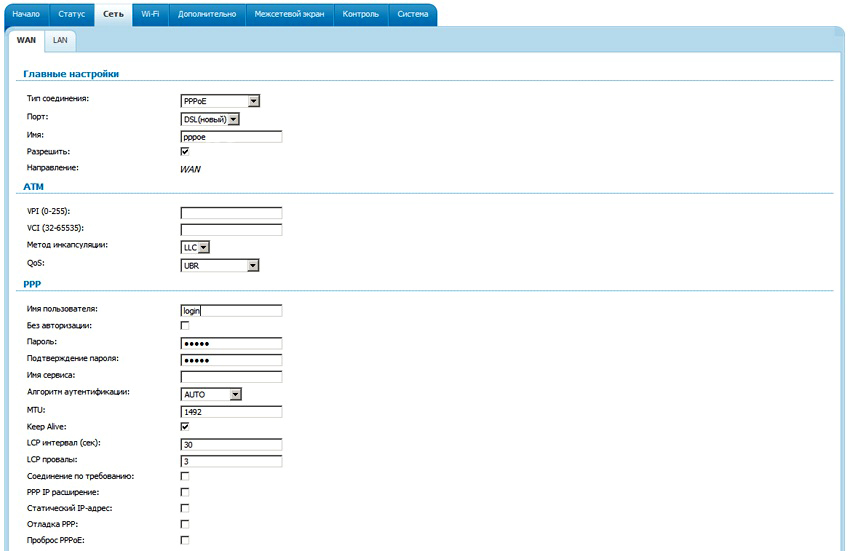
Nastavení D-Link DSL-2640U
- V seznamu „Protokol DSL“ nebo „Typ připojení“ („Typ připojení“) Vyberte „PPPOE“.
- Zadejte parametry PVC do polí VPI a PCI. Závisí na regionu a poskytovateli. Například pro Rostelecom v Moskvě je VPI 0 (nula) a VCI - 35. Tyto informace lze rozpoznat od operátora.
- V "PPP Username" ("User Name") Napište své přihlášení.
- V "Heslo" a "Potvrzení hesla" ("Heslo" a "Potvrdit heslo") Kopírovat heslo.
- Označte možnost „udržovat naživu“ a „IGMP“.
- „Interval LPC“ a „selhání LPC“ („mezigální“ a „šaty“) jsou navrženy tak, aby nastavovaly intenzitu požadavků na autorizaci. Pokud vložíte „20“ a selhání „3“, po třech neúspěšných pokusech o připojení zařízení „bude čekat“ 20 sekund. Pokud se síť neustále rozkládá, může být interval snížen.
- Níže stiskněte tlačítko „Uložit“ („Uložit“).
- Restartujte modem ADSL.
Některé modely mají tak -svolené „rychlé nastavení“ - „rychlé nastavení“ nebo „průvodce“. Stačí zadat data, která obdržel operátor - samotný systém vybere vhodné parametry.
Jména a sekce se mohou lišit. Ale princip je stejný. Zvažte situaci konkrétním příkladem. Takto vypadá přizpůsobení modemu ADSL Modem Rostelecom:
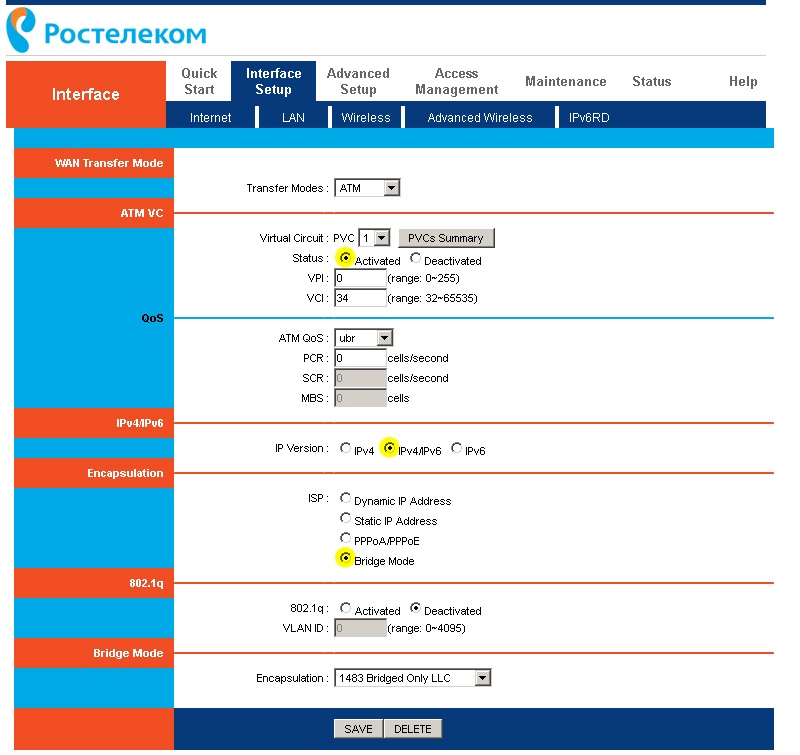
Nastavení modemu rostelecom
- Přejít na webové rozhraní.
- Nastavení otevřeného rozhraní - internet.
- V části „Virtuální obvod“ v položce „Status“ vložte možnost „Advanced“.
- V „IP verzi“ vyberte IPv4.
- V sekci „ISP“, PPPOE/PPPOA.
- V polích pro zadání „Uživatelského jména“ a „Heslo“ napište své uživatelské jméno a heslo.
- V seznamu "Nat" Put "Enable".
- V bodě „směru“ označte „obojí“.
- Wi-Fi melodie v sekci „Wireless“.
- „SSID“ je název sítě. "Pre -Shared Key" - heslo.
Rostelecom, stejně jako mnoho jiných poskytovatelů, poskytuje instalační disk spolu s jeho vybavením. Je snazší s ním připojit internet. Stačí vložit CD do disku a postupujte podle pokynů.
Připojení routeru k modemu ADSL
Modem můžete použít jako pořadač mezi připojením k internetu a routerem. Poté bude signál „distribuce“ Wi-Fi dalším zařízením. Za tímto účelem je nutné, aby veškeré zařízení bylo ve stejné síti. Tento typ připojení se nazývá režim „Bridge“ “. To je vhodné, pokud máte doma několik počítačů. Koneckonců, router vydaný poskytovatelem nemusí podporovat bezdrátové připojení.
Zde je návod, jak připojit modem ADSL k routeru Wi-Fi:
- Nejprve nakonfigurujte zařízení DSL samostatně. Abyste to mohli jít do sítě.
- Vložte do své částečné linie Ethernet CABBLE.
- Resetujte parametry routeru, ze kterého chcete distribuovat internet. I když je nový a dříve nebyl použit.
- Druhý konec drátu Ethernetu se připojí k routeru Wi-Fi k slotu WAN. Port lze nazvat „internet“. V případě je vždy zvýrazněn barvou.

Připojení routeru k modemu
- Připojte jej k počítači.
- Přejít na webové rozhraní.
- Otevřete sekci „wan“.
- V seznamu „Typ připojení“ vyberte „Dynamic IP“.
- Vložte možnost „PPPOE“. Uveďte přihlášení a heslo.
- Uložte změny a restartujte zařízení.
Síť by měla vydělat. Pokud k tomu nedochází, má specifické parametry, které musí být rozpoznány od operátora.
Nastavení IPTV
Mnoho poskytovatelů poskytuje internet a televizi v jednom balíčku (například všechny stejné rostelecom). Wi-Fi roter je nejvhodnější pro práci s IPTV. Ale můžete použít obvyklý modem ADSL. Pokud má několik večírků LAN. Chcete -li jej nakonfigurovat, musíte vytvořit most.
- Přejít na webové rozhraní.
- Otevřete síťovou sekci - připojení.
- V seznamu „Typ připojení“ vyberte „Bridge“.
- Uveďte VPI a VCI. Pokud jsou spárovány, potřebujete dva mosty.
- Klikněte na „Uložit“.
- Přejděte na kartu „Navíc“.
- Pododdíl „rozhraní“.
- Tlačítko „Vytvořit skupinu“.
- Umyjte jakékoli jméno.
- Přesuňte most a některé port LAN k správným reproduktorům. Například LAN3.
- Klikněte na „Uložit“ a restartujte zařízení.
Poté bude IPTV pracovat na vybraném konektoru.
Modem ADSL jsou ideální pro práci prostřednictvím telefonních linek. Ale pro instalaci takových zařízení musíte porozumět parametrům. Pokud DSL nemá bezdrátovou síť, můžete ji nakonfigurovat tak, aby se připojila k routeru.

